
【Davinci Resolve 17】Fusion講座#5-5|空を入れ替える:アルファチャンネルの範囲を拡大縮小する(Erode Dilateツール)
こんにちは。いつもお越しくださる方も、初めての方もご訪問ありがとうございます。
今回はDavinci Resolve 17のFusion講座 #5-5|空を入れ替える:アルファチャンネルの範囲を拡大縮小する方法についてまとめます。素材として【Davinci Resolve & ATEM チュートリアルビデオ集】様の動画を使わせていただきます。
長時間の動画になりますので、分割して一つの記事に対して紹介する操作方法は少なめにしたいと思います。
目次
1 Fusionクリップを使うメリットとデメリット
2 作業解像度を固定する(Backgroundツール)
3 輝度の差で簡易的に合成する(Mergeツール)
4 ルミナンスキーヤーで合成する(Luma Keyツール)
5 アルファチャンネルの範囲を拡大縮小する(Erode Dilateツール)
6 映像にアルファチャンネルを加える(Matte Controlツール)
7 カメラの動きと空の動きを連動させる(Mergeツール|Tracker)
8 前景と背景をなじませる(Mergeツール)
#5:空を入れ替える
5 アルファチャンネルの範囲を拡大縮小する(Erode Dilateツール)
① アルファチャンネルの範囲を変更する
一部照り返しが残ってしまう場合などは、EffectsのFilterの中からErode / Dilateツールを使います。Luma Keyerが選択された状態でErode / Dilateツールを挿入します。
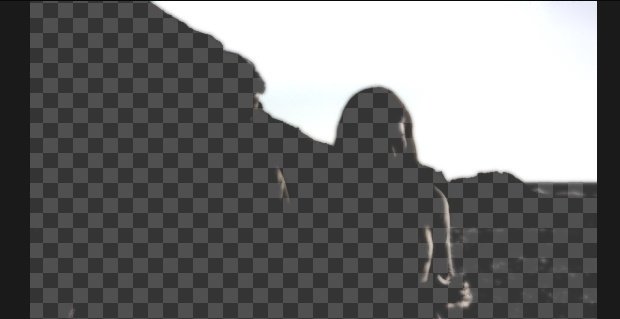

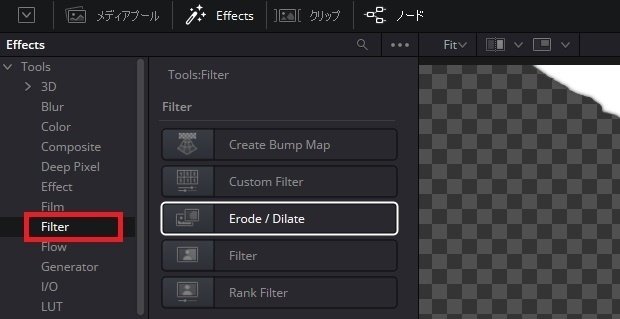
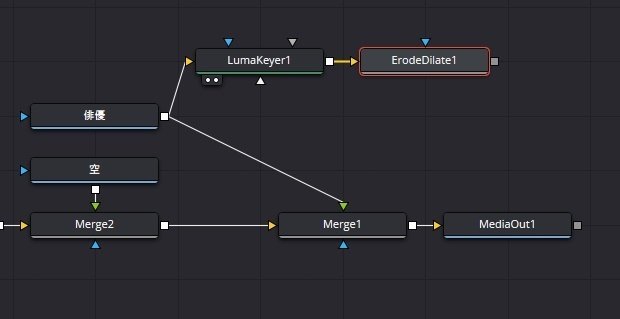
ErodeDilateのAmountの値を変更することで残っている白の領域を拡げたり、狭めたりすることができます。今回はマイナス方向にして黒を拡げます。
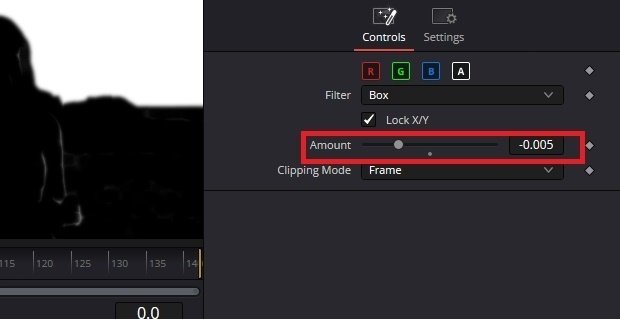
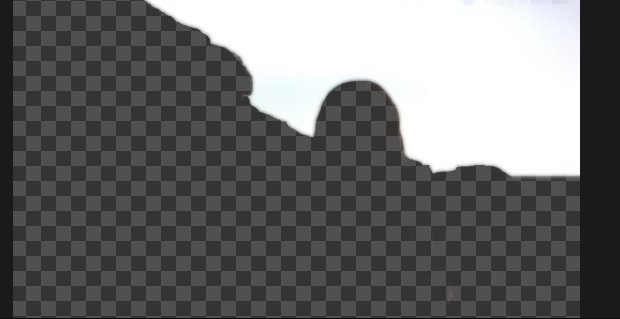
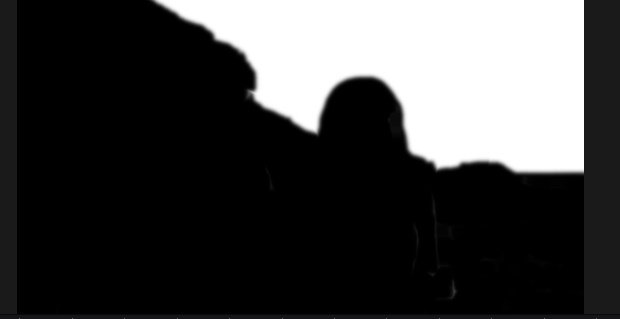
② ErodeDilateを再挿入する
ただし、あまり数値を大きく変更し過ぎると、本来抜きたい領域まで浸食されて残ってしまう場合があります。
この場合、もう一度ErodeDilateツールを挿入し、今度は逆側に数値を動かすことで、浸食部分を修正してあげます。先ほどマイナス方向にして黒を拡げましたので、今回はプラス方向にして白を拡げます。
Erodeは「浸食する」という意味、Dilateは「広げる、膨らます」という意味になります。
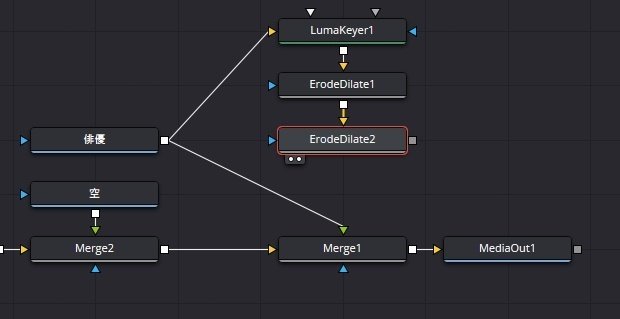
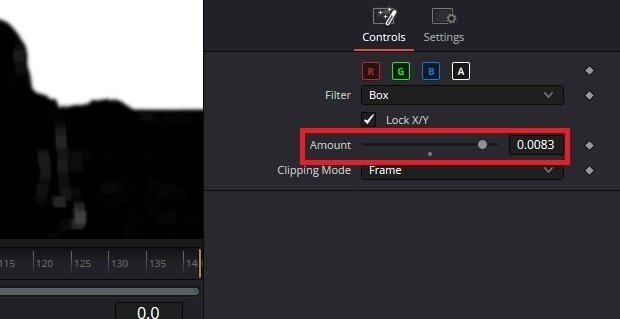
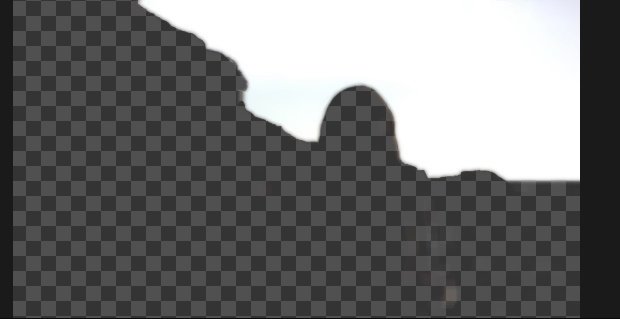
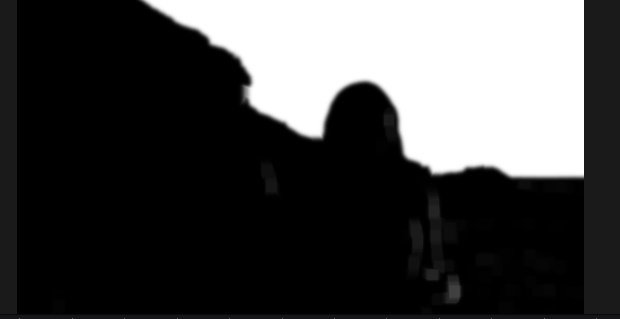
白と黒、白とアルファをかなり綺麗に分離することができました。
▶#4:2つの映像を分割して合成する
▼#5:空を入れ替える
1 Fusionクリップを使うメリットとデメリット
2 作業解像度を固定する(Backgroundツール)
3 輝度の差で簡易的に合成する(Mergeツール)
4 ルミナンスキーヤーで合成する(Luma Keyツール)
5 アルファチャンネルの範囲を拡大縮小する(Erode Dilateツール)
6 映像にアルファチャンネルを加える(Matte Controlツール)
7 カメラの動きと空の動きを連動させる(Mergeツール|Tracker)
8 前景と背景をなじませる(Mergeツール)
▶#6:動く被写体にロゴを載せる
最後に
最後までお付き合いいただきありがとうございました。もし記事を読んで面白かったなと思った方はスキをクリックしていただけますと励みになります。
今度も引き続き読んでみたいなと感じましたらフォローも是非お願いします。何かご感想・ご要望などありましたら気軽にコメントお願いいたします。
今回はここまでになります。それではまたのご訪問をお待ちしております。
この記事が気に入ったらサポートをしてみませんか?
